iPad用Logic Proユーザガイド
- Logic Pro 1.1の新機能
-
- アレンジの概要
-
- リージョンの概要
- リージョンを選択する
- リージョンをカット、コピー、およびペーストする
- リージョンを移動する
- リージョン間のギャップを削除する
- リージョンの再生をディレイする
- リージョンをトリムする
- リージョンをループさせる
- リージョンを繰り返す
- リージョンをミュートする
- リージョンを分割および結合する
- リージョンをストレッチする
- ノートピッチ別にMIDIリージョンを分離する
- リージョンを所定の場所にバウンスする
- オーディオリージョンのゲインを変更する
- トラック領域でリージョンを作成する
- MIDIリージョンをDrummerリージョンまたはパターンリージョンに変換する
- リージョン名を変更する
- リージョンのカラーを変更する
- リージョンを削除する
- オーディオリージョンにフェードを作成する
- フェーダーを使ってミキシング機能にアクセスする
- 著作権
iPad用Logic ProのQuick Samplerのクラシックモード
Quick Samplerでサンプル全体またはその一部を再生したりループしたりするときは、クラシックモードを使用します。定義したルートキーより上または下のキーにオーディオファイルがマッピングされます。このキーより下のキーボードノートでは、サンプルがより低いピッチと速度で再生されます。このキーより上のキーでは、サンプルがより高いピッチと速度で再生されます。
このモードは、Flexを有効にしたトラックの演奏やLive Loopsの使用時など、シンプルに演奏したいときに役立ちます。
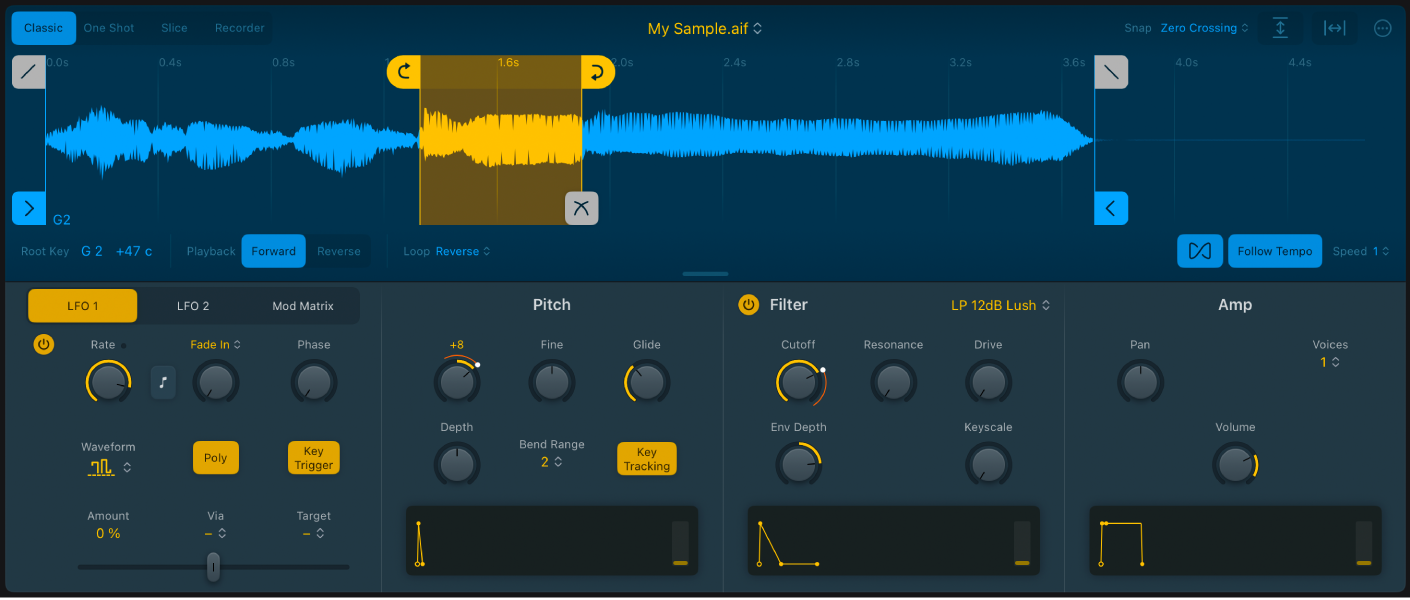
Quick Samplerのクラシックモードのパラメータ
開始/終了マーカー: 青の開始マーカーと終了マーカーをドラッグして、サンプルの開始位置と終了位置を設定します。これらのマーカーに囲まれた領域が再生対象になります。
ヒント: いずれかのマーカーハンドルをタップすると、波形ディスプレイの下にパラメータ値が表示されます。パラメータ表示バーにある
 をタップすると、パラメータ表示のデフォルトの動作に戻ります。
をタップすると、パラメータ表示のデフォルトの動作に戻ります。ループ開始/終了マーカー: 黄色の開始マーカーと終了マーカーをドラッグして、ループ範囲を設定します。開始マーカーの位置から再生が開始され、キーを押している間、ループの開始マーカーと終了マーカーに囲まれた領域が繰り返されます。ループ開始マーカーとループ終了マーカーに囲まれた黄色の網掛けの領域をドラッグすると、ループ全体が移動します。
フェードイン/フェードアウトマーカー: グレイのフェードインマーカーまたはフェードアウトマーカーをドラッグして、オーディオファイル内で開始マーカーと終了マーカーに囲まれた領域の先頭と末尾でフェードする長さを調整します。
クロスフェードマーカー: グレイのクロスフェードマーカーをドラッグして、ループ範囲の先頭と末尾でクロスフェードする長さを調整します。クロスフェードを設定すると、ループの終了位置から開始位置に戻るときに聞こえるグリッチノイズを抑えることができます。
「Root Key」フィールド: 上下にドラッグして、サンプルをオリジナルのピッチで再生するために使う、キーボード上の音価を選択します。このキーより下のキーでは、サンプルがより低いピッチと速度で再生されます。このキーより上のキーでは、サンプルがより高いピッチと速度で再生されます。
「チューン」フィールド: 上下にドラッグして値を入力し、割り当てたルートキーのチューニング値をセント(半音の1/100)単位で設定します。
再生モードのボタン: 開始マーカーの位置から順方向または逆方向の再生を有効にします。これにはループ再生も含まれます。
「Loop mode」ポップアップメニュー: ループの再生モードを選択します。
No Loop: ループ再生をオフにします。波形ディスプレイで、ループマーカーとクロスフェードが非表示になります。
Forward: キーを押している間、ループの開始位置から終了位置までを繰り返し再生します。
Reverse: キーを押している間、ループの終了位置から開始位置までを繰り返し再生します。
Alternate: キーを押している間、ループの開始位置から終了位置まで再生し、方向を切り替えて、終了位置から開始位置まで再生するという動作を繰り返します。
Play to End on Release: キーを放すと、ループ再生がループ終了マーカーの位置まで続き、振幅のリリース時間にループ後のオーディオ部分が聞こえるだけの長さがあれば、その後もサンプルの終了マーカーまで再生がスムーズに続きます。これは、エンベロープにリリースフェーズ中に、サンプリングしたアコースティック楽器の自然な減衰が聞こえるようにしたい場合などに便利な機能です。
「Flex」のオン/オフボタン: Flexモードのオン/オフを切り替えます。Flexモードをオンにすると、すべてのノートピッチでオーディオサンプルが元の速度で再生されます。Quick SamplerでFlex機能を使用するを参照してください。
「Follow Tempo」ボタン: Flexモードが有効になっているときにオンにすると、プロジェクトのテンポに従います。
ヒント: 「More」メニューの「Functions」>「Derive Tempo from Loop Length」により、「Loop Length」に基づいてオーディオファイルのテンポが計算されます。「Follow Tempo」ボタンを使用しても求めている結果にならない場合は、このオプションを選択すると、ループとビートが揃ったテンポを計算できます。Quick Samplerの「More」メニューを参照してください。
(Flex)「Speed」ポップアップメニュー: Flexモードが有効になっているときに、再生速度の倍速の値を選択します。
ヒント: 「Flex Spped」をモジュレーションターゲットとして使用することもできます。